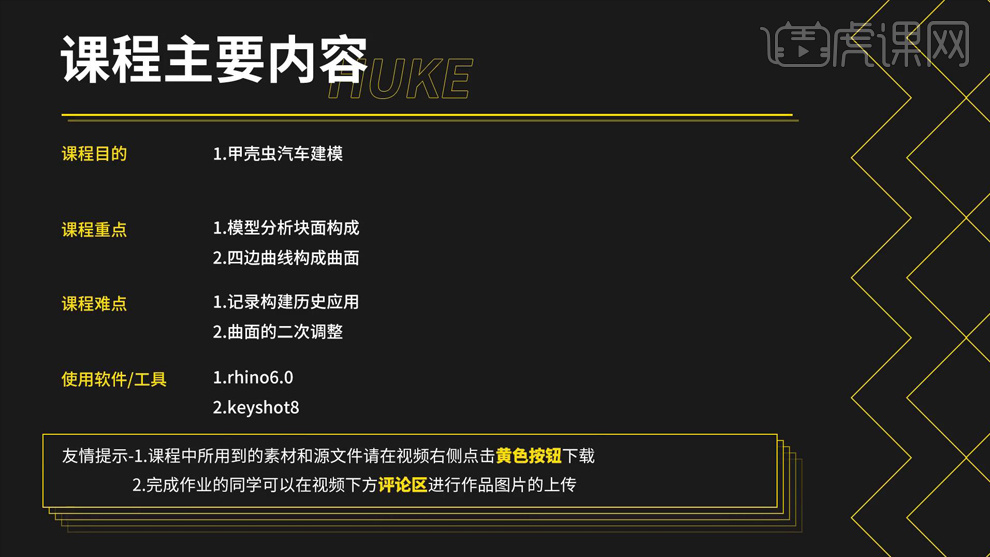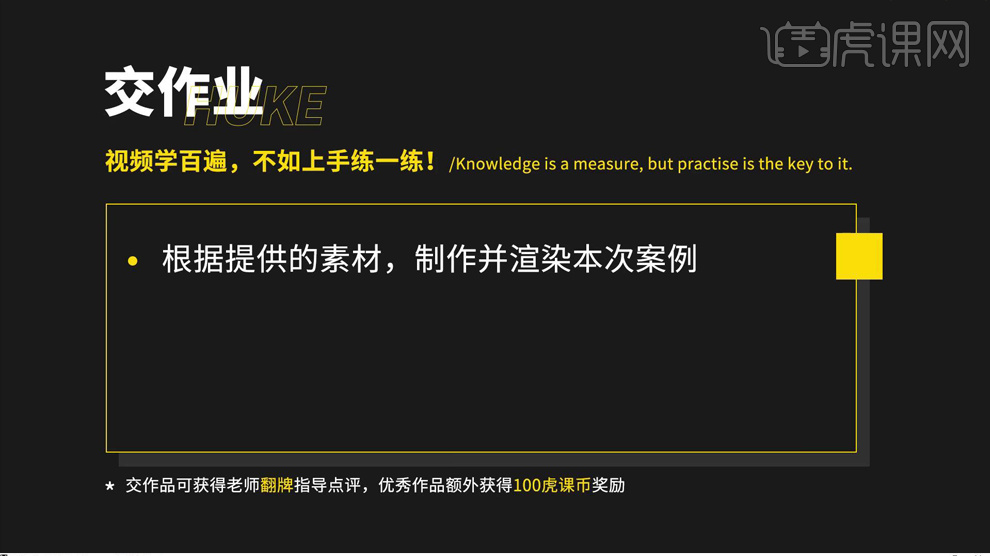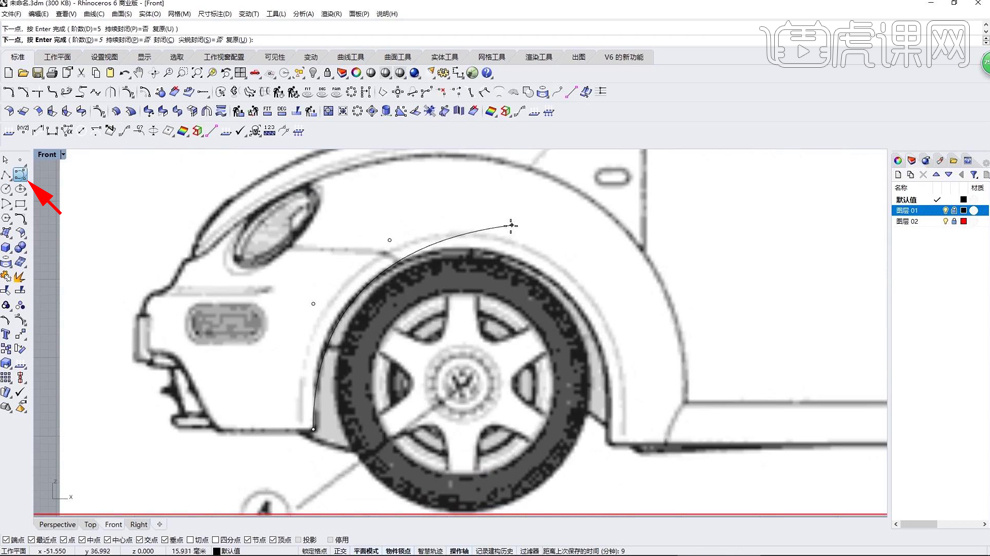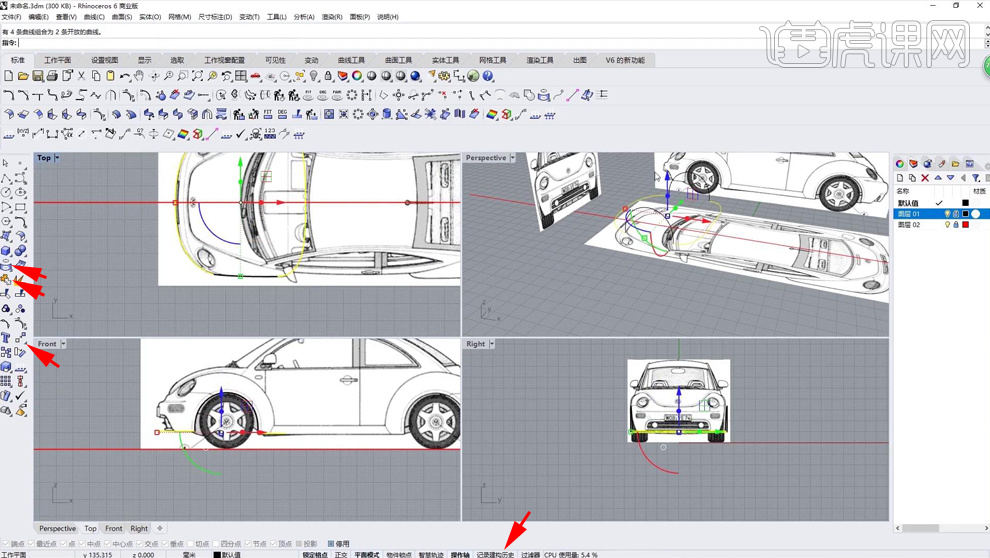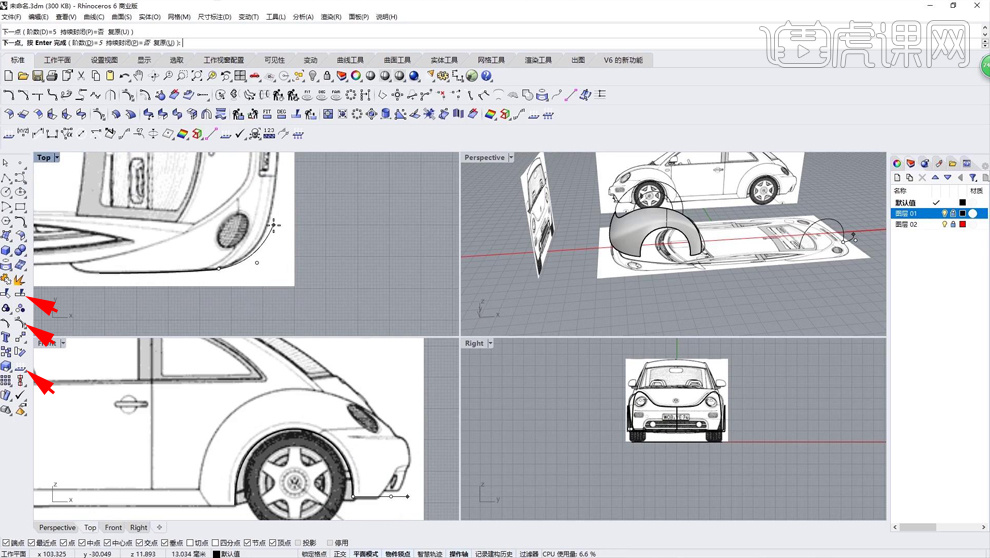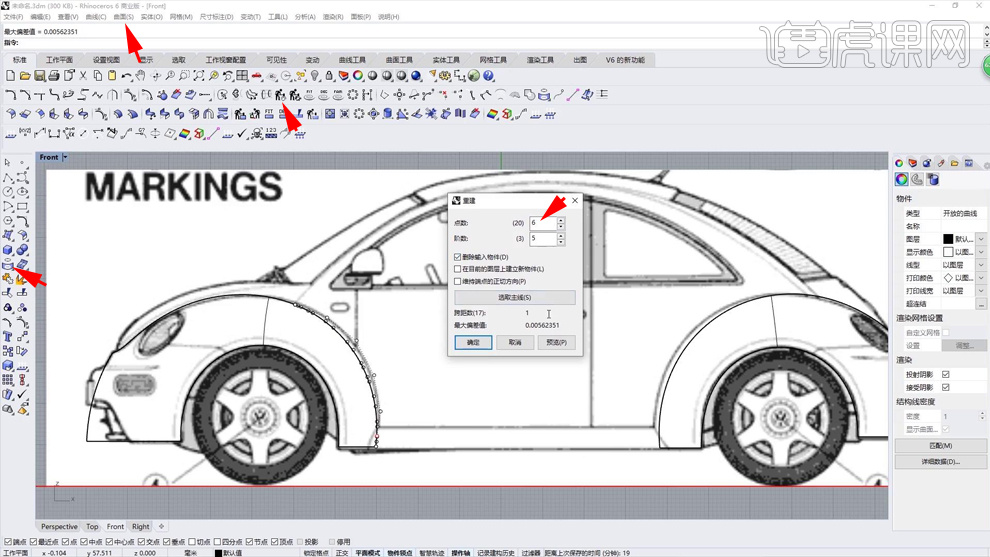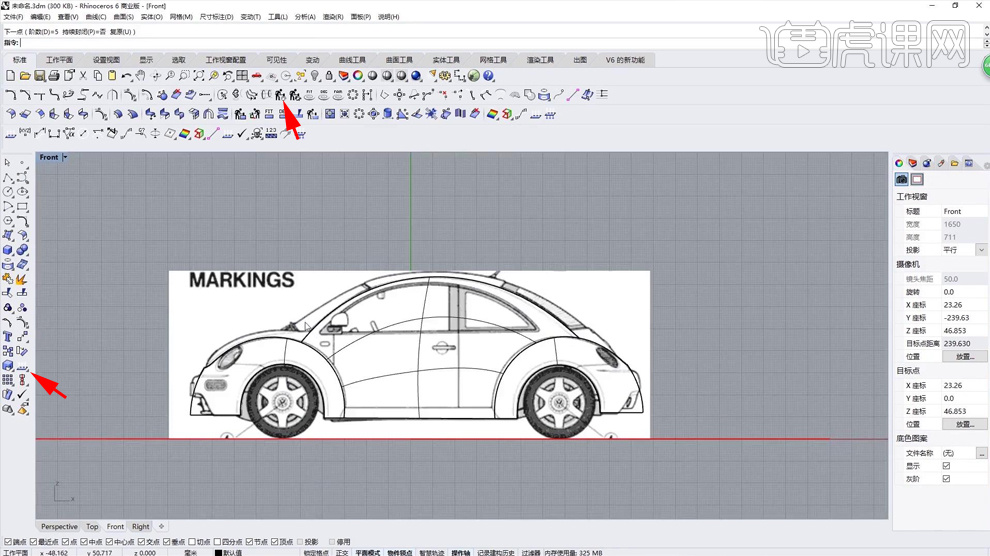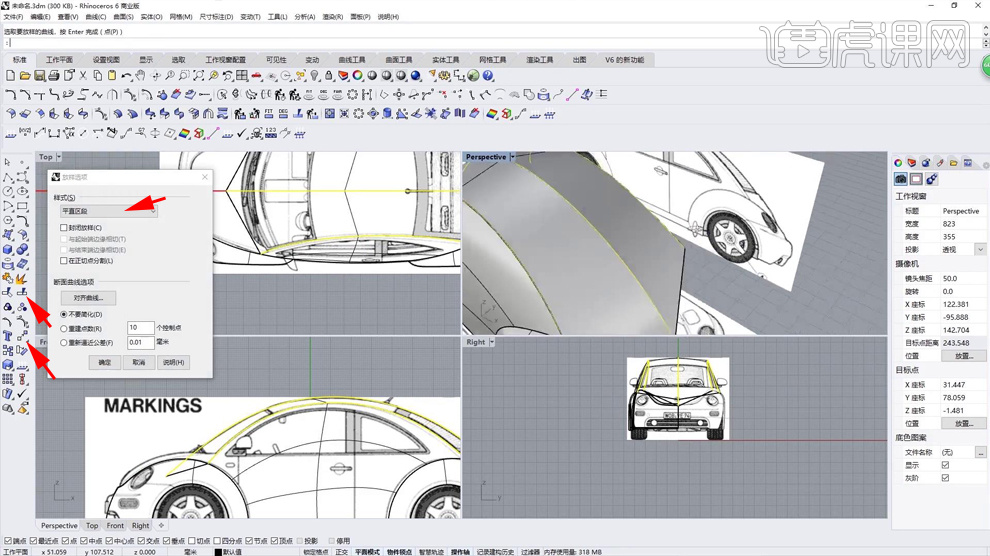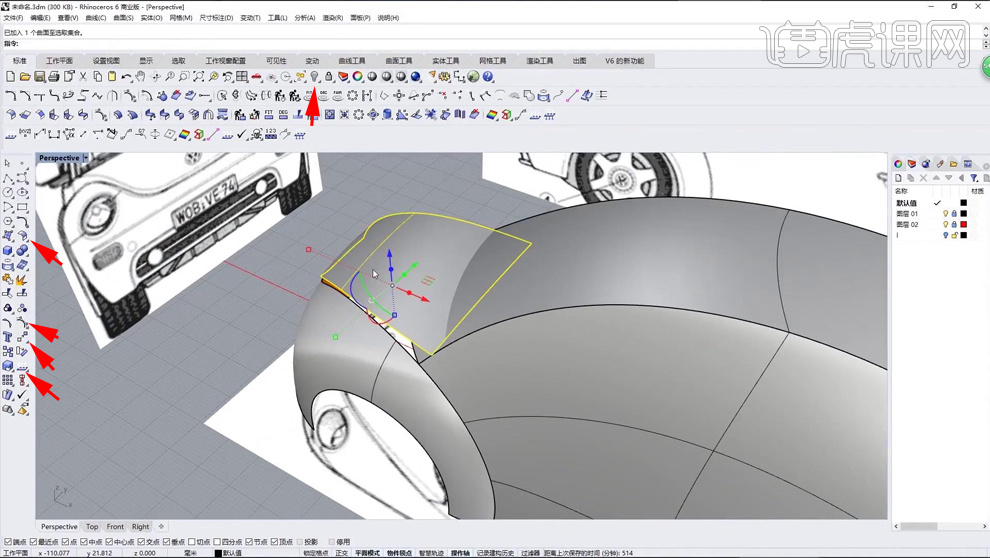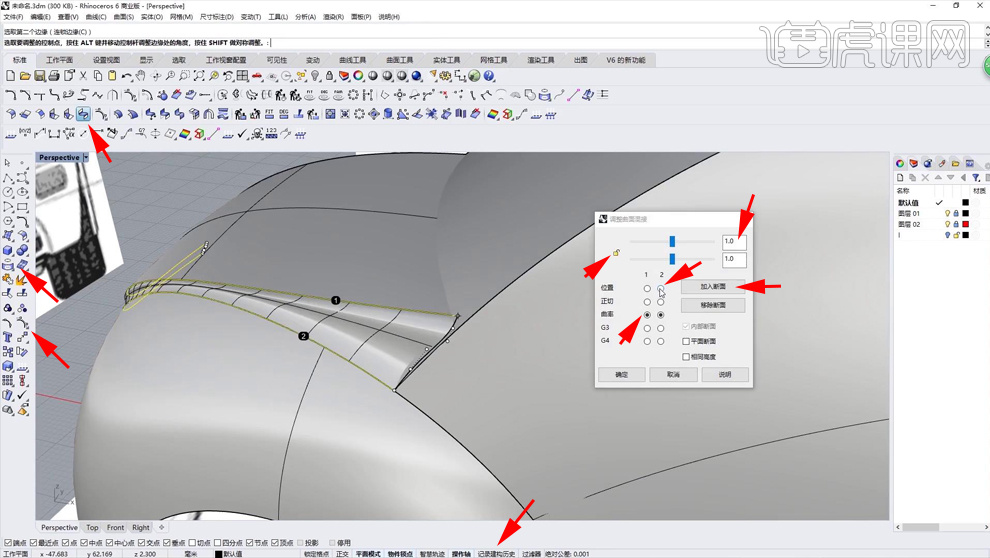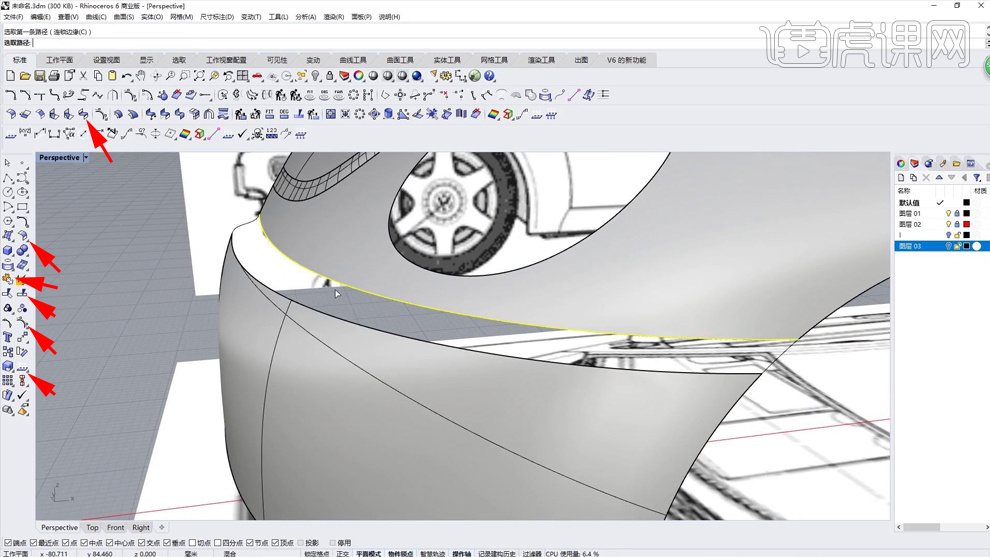本篇教程学习的是RHINO KEYSHOT-甲壳虫汽车建模,喜欢的一起来学习吧。
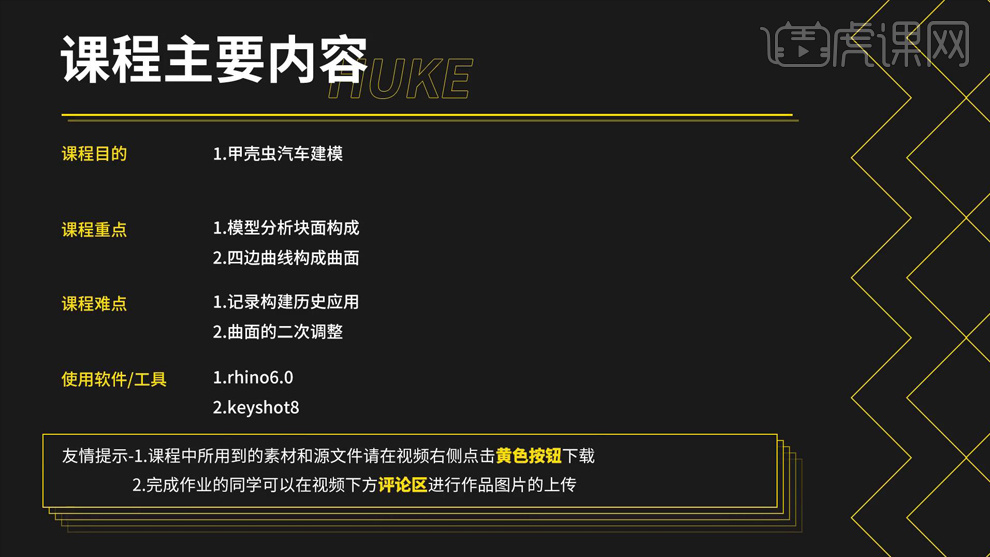
学完本课内容后,同学们可以根据下图作业布置,在视频下方提交作业图片,老师会一一进行解答。
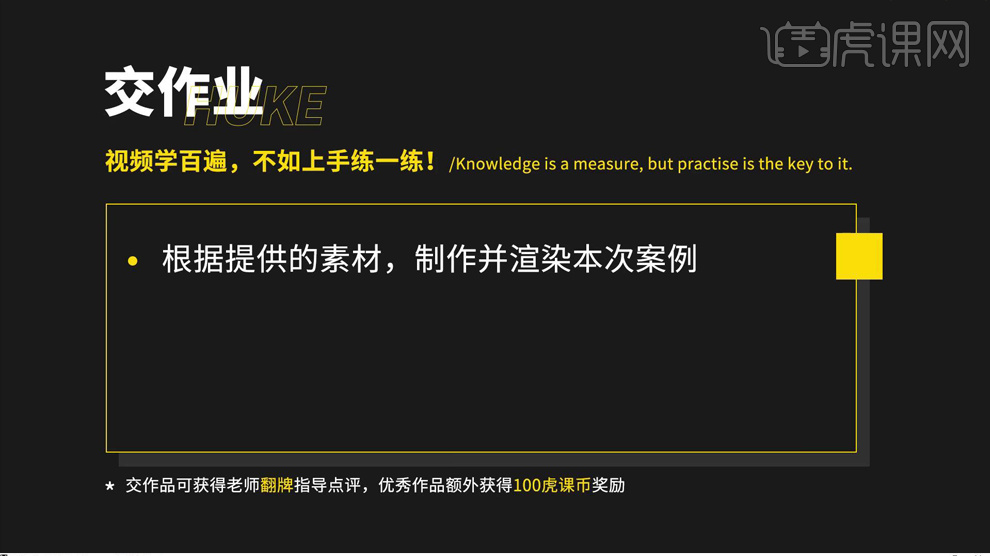
那我们开始今天的教程吧。
1.把图片导入到【犀牛软件】中,隐藏【后视图】,对模型进行分析,在【Front视图】画一个六点的曲线,绕着轮毂的形状,对曲线进行调整,贴合边缘,在【Top视图】对它进行移动,把点也移动一下,从端点位置画一个6点5阶的曲线,绕着边缘,按住【Shift】键收尾,得到一个曲线,进行调整。
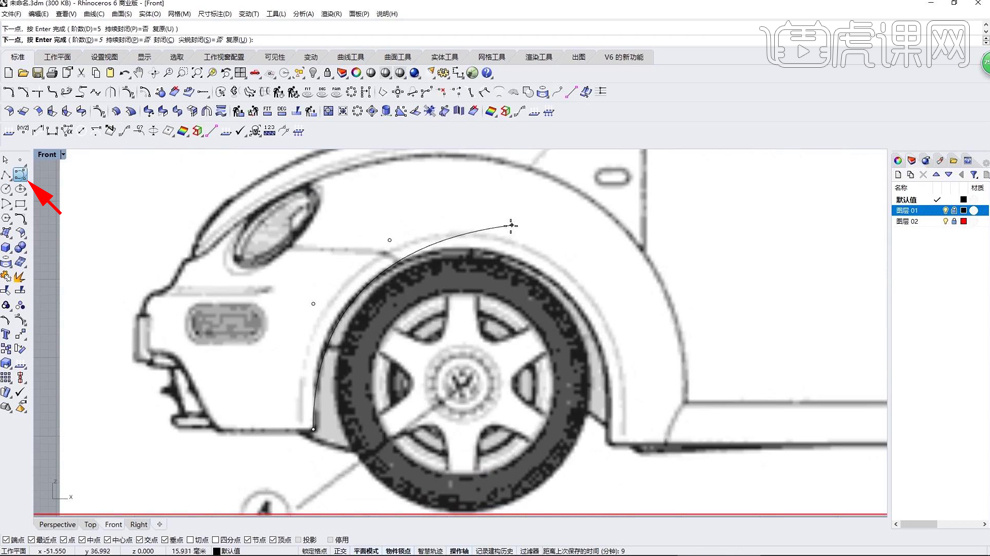
2.从另外一个端点,按住【Shift】得到一个曲线,选择这两个曲线,在【Top视图】进行【镜像】,【组合】中间的曲线,选择【双轨】,得到一个曲面,在【Top视图】画切割线,按住【Shift】收尾到中间位置,把曲线【镜像】,【组合】,选择【记录构建历史】,点击【投影】,在【Top视图】对曲面进行投影。
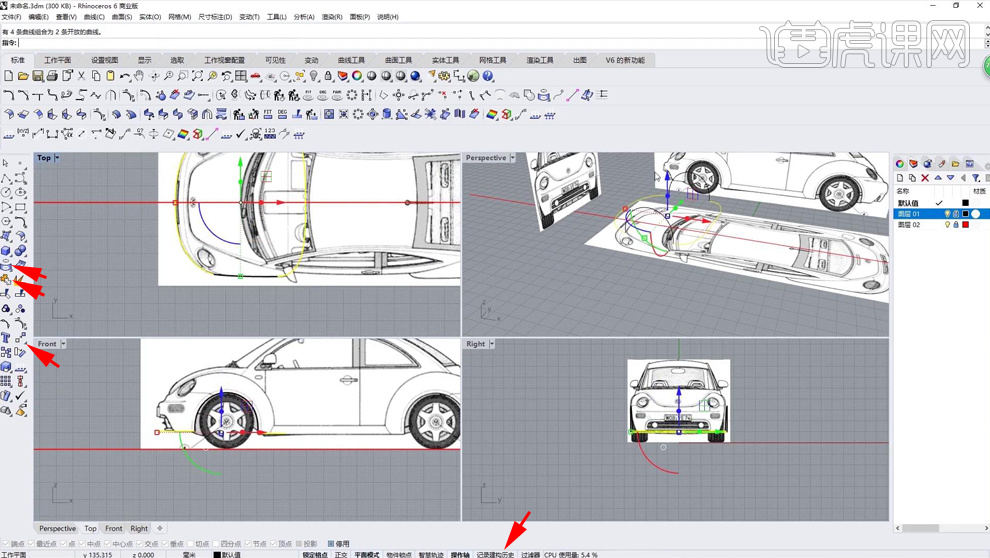
3.打开曲面的【控制点】,进行细调,选择曲面,点击【分割】,点击【确定】,然后删掉,再对曲面进行【分割】,选择【结构线】,选择中点位置,完成之后删掉,【反转】一下,前面和后面大致相同,使用相同方法操作。
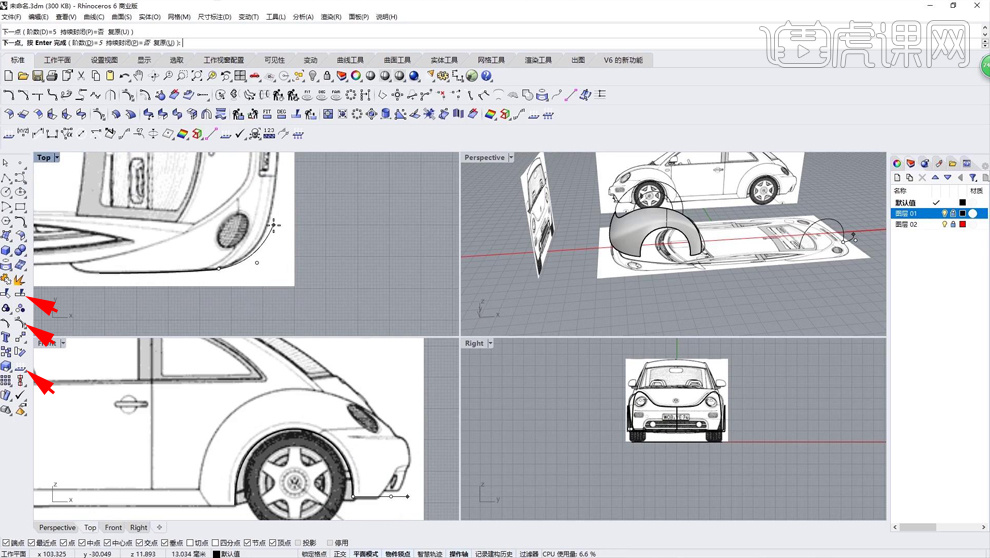
4.新建图层,命名【L】,作为曲线备用的图层,选择【曲面】-【边缘工具】-【分割边缘】,选择边缘,分割到点的位置,【复制边缘】,选择曲线,点击【重建】,点数【8】,点击【确定】,另一条曲线也【重建】一下,点数【8】,点击【确定】。
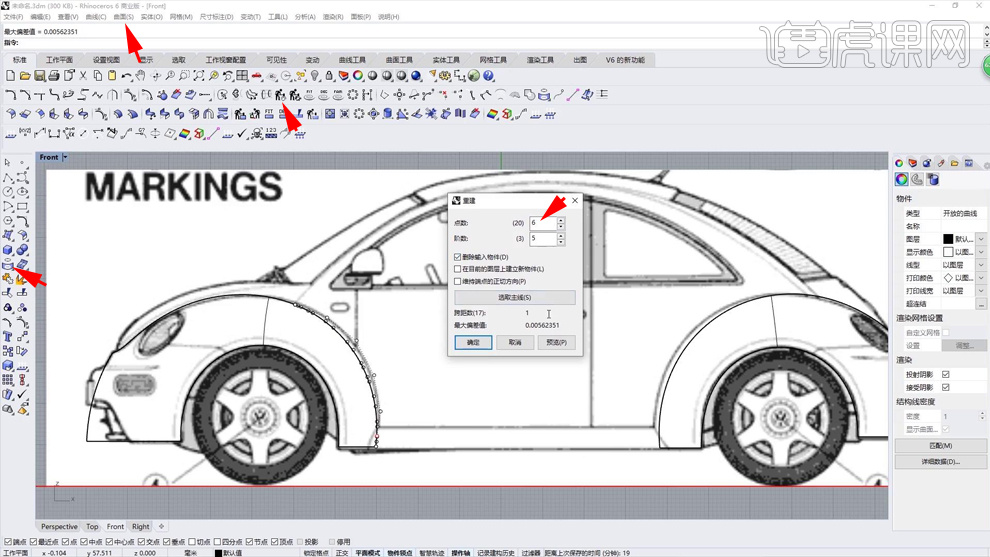
5.从端点位置画曲线,找到终点,进行调点,画好之后,在【Top视图】进行调整,从两个端点位置拉一条直线,点击【重建】,点数【6】,点击【确定】,在【Top视图】进行调整,选择【双轨】,选择曲线,【反转】一下,在【侧视图】画一个6点的曲线,进行调整。
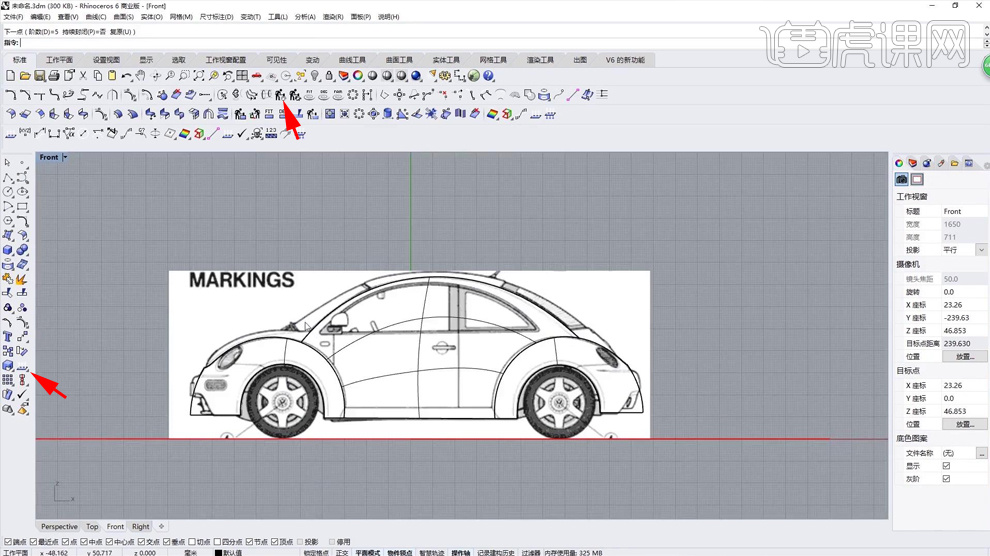
6.选择边缘曲线,进行【镜像】,得到3条曲线,选择【放样】,样式选择【均匀】,对它进行【分割】,选择【结构线】,点击【切换】,把建的曲线隐藏到之前建的图层,右键【改变物件图层】,回到【Front视图】,画最粗的曲线,关掉【锁定点】,画一个6点曲线,然后沿着比较浅的曲线,画一个6点曲线,在【Top视图】进行移动。
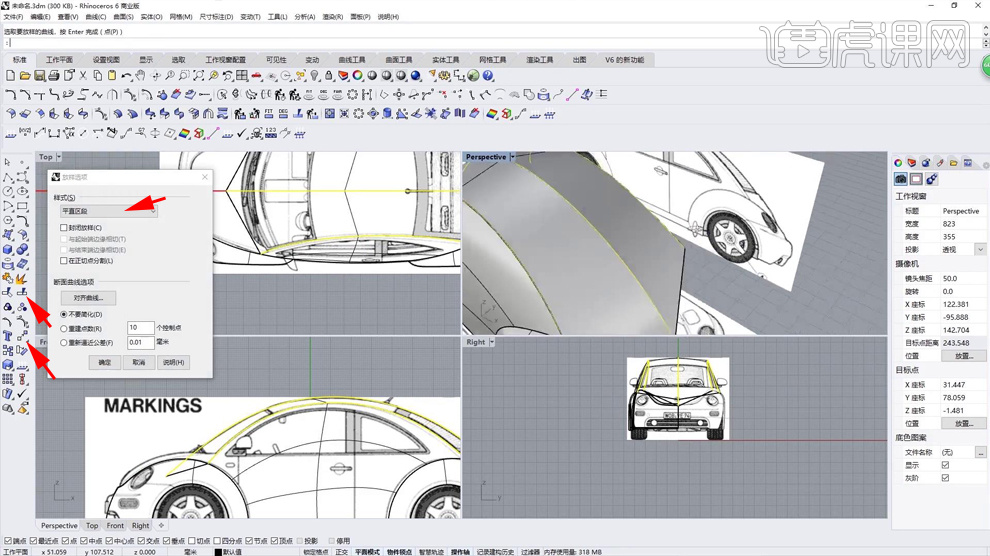
7.选择曲线,进行【镜像】,选择【放样】,选取3根曲线,点击【确定】,打开【控制点】进行调整,把刚建的曲线删掉,打开之前建的曲线,点击【分割】,选择一开始建的曲线【隐藏】,【反转】一下,对它进行一半的切割,打开曲面的【控制点】,进行【缩回】,调整点的位置,其它视图也要进行调整。
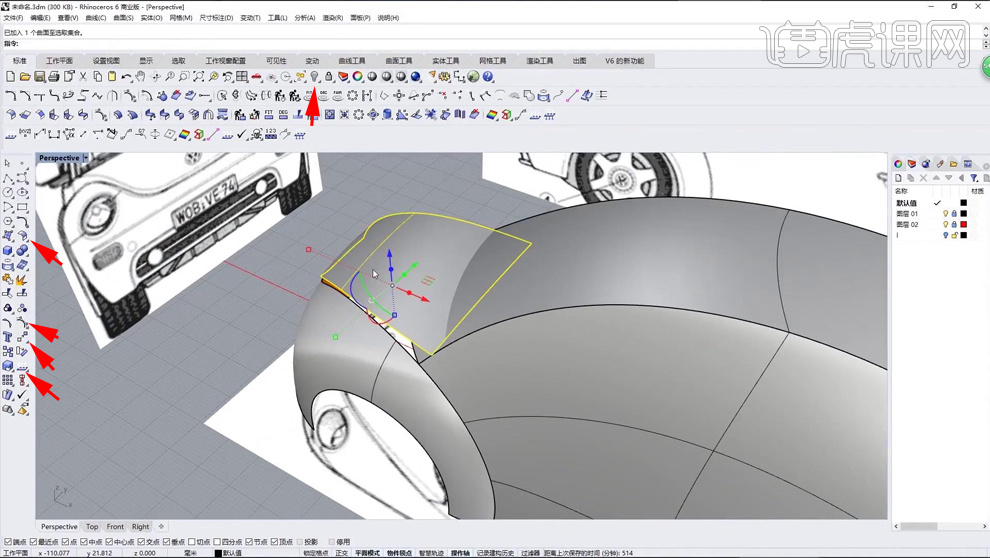
8.选择【混接】,选择边缘,【2】选择【位置】,【1】选择【曲率】,点击【锁定】,调到【0.2】,点击【确定】,对曲面进行调整,重复刚才【混接】的命令,点击【加入断面】,把中间的曲面新建图层,隐藏起来,在【Right视图】画车灯部分,用曲线去画,点击【记录构建历史】,点击【投影】,打开【点】进行调整。
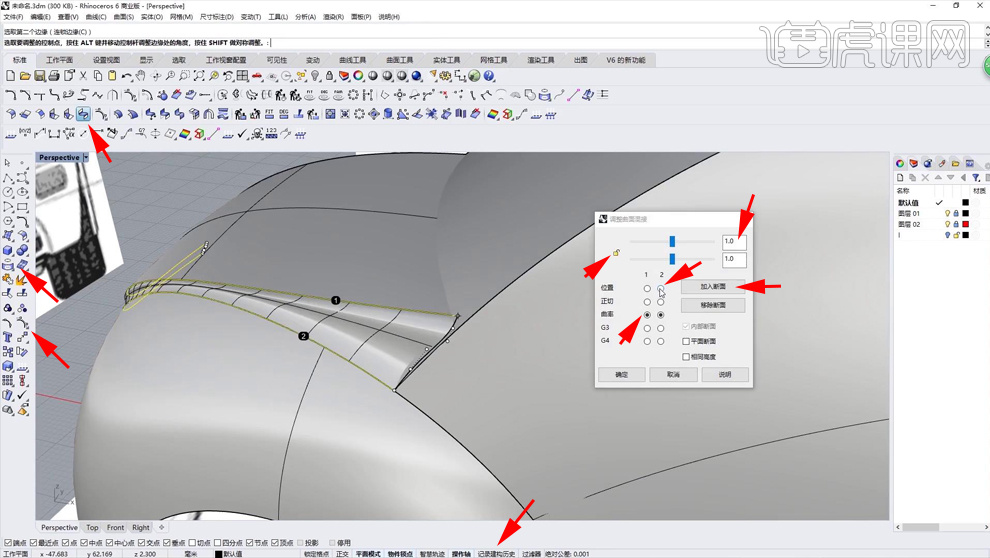
9.点击【分割】,选择曲线,点击【确定】,在【侧视图】画两条直线,点击【分割】,删掉曲线,进行【缩回】,打开【控制点】,进行调整,选择【混接曲面】,选择【曲率】,点击【锁定】,调到【0.5】,点击【确定】,【组合】一下,点击【混接曲线】,按住【Shift】进行调整,点击【双轨】,选择【维持第一个断面形状】,选择【曲率】,点击【确定】,【反转】一下。
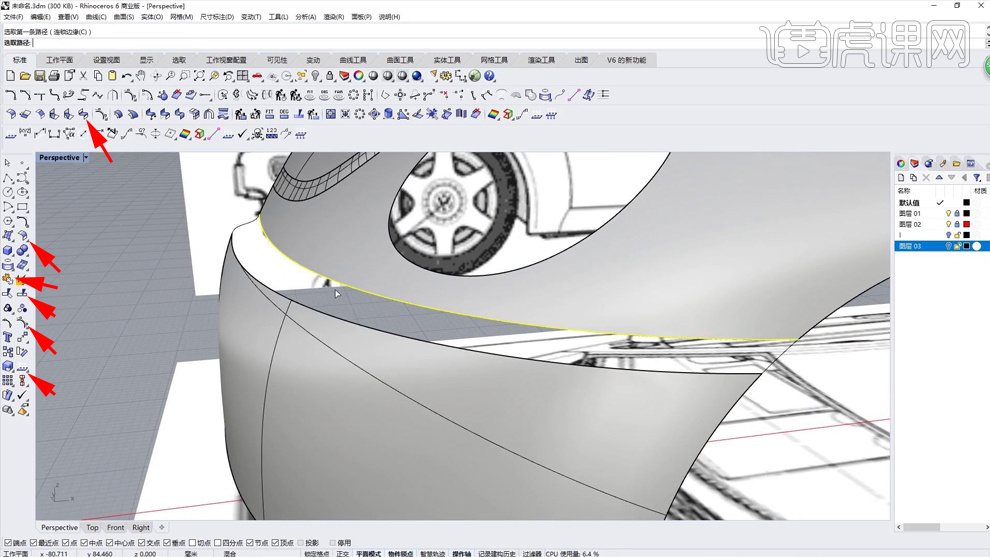
10.在【Right视图】画一个切割线,点击曲面进行【切割】,删掉切割部分,选择边缘曲线,点击【重建】,扩大【点数】,选择曲线,进行【偏移】,距离【0.6】,【松弛】选【是】,调整曲线,点击【反向隐藏】,画两条相交的直线,点击【重建】,点数【6】,点击【确定】,选择中间几个点,向后拉,再选择向内的几个点,向后拉。




 复制
复制